电脑改图片像素 Win10怎么改变照片像素
更新时间:2024-07-27 13:56:33作者:xtliu
在如今的数字时代,电脑已经成为我们生活中不可或缺的一部分,在处理照片时,有时候我们可能会希望改变照片的像素以获得更清晰或更高质量的图片。而在Win10系统中,改变照片像素并不是一件困难的事情。通过简单的操作,我们就能够轻松调整照片的像素,让照片呈现出更加完美的效果。接下来让我们一起来了解一下在Win10系统中如何改变照片的像素。
方法如下:
1.找到需要修改像素的照片,例如“树林.jpg”。

2.右键点击“树林.jpg”,在弹出的菜单中点击【编辑】。
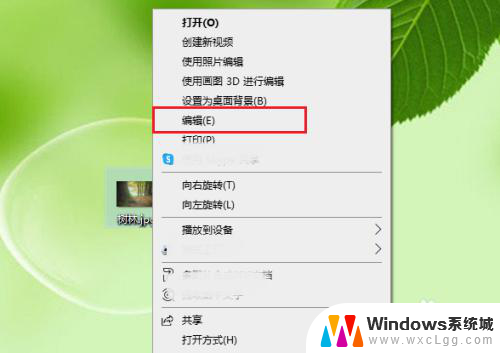
3.点击【重新调整大小】。
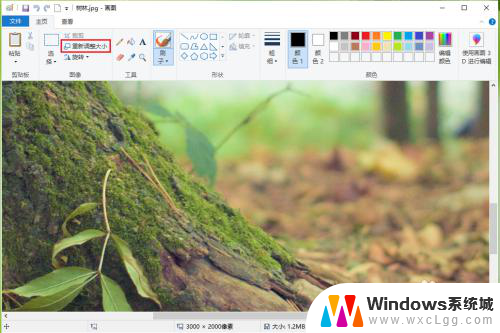
4.点击【像素】。
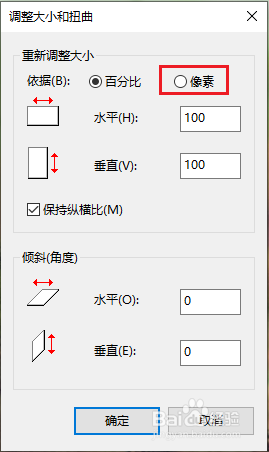
5.可以看到照片的原始像素“3000x2000”。
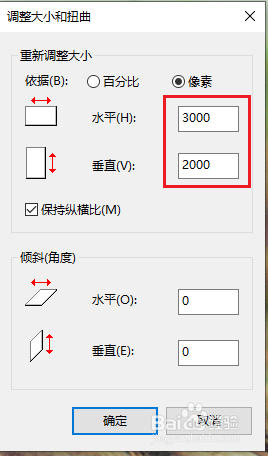
6.修改“水平”和“垂直”的数值,就可以更改照片的像素大小了。例如将照片大小改为1200x800,点击【确定】。
注意:勾选了【保持纵横比】之后,像素的“水平”和“垂直”大小按照比例缩放;取消勾选【保持纵横比】,则可以输入任意值。
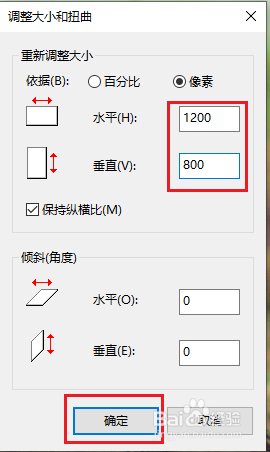
7.依次点击【文件】>>【另存为】>>【JPEG图片】。
注意:一定要点击【另存为】,如果点击【保存】。原始照片将会被修改后的照片替代。
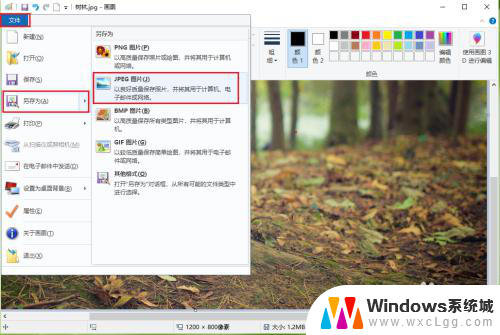
8.●选择照片的保存的位置“桌面”;
●更改照片的文件名“树林修改”;
●点击【保存】。
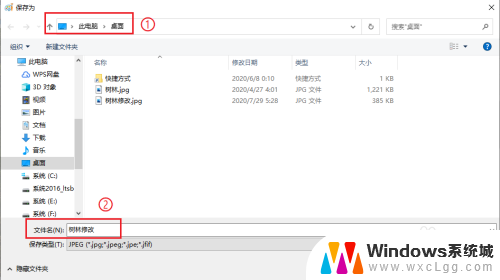
9.效果展示。
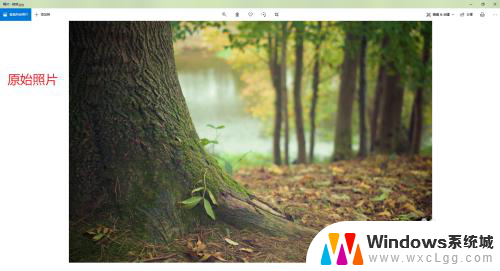

以上就是电脑改图片像素的全部内容,如果还有不清楚的用户,可以参考一下小编的步骤进行操作,希望能够对大家有所帮助。
电脑改图片像素 Win10怎么改变照片像素相关教程
-
 win10修改照片像素 Win10照片编辑器怎么修改像素
win10修改照片像素 Win10照片编辑器怎么修改像素2023-10-20
-
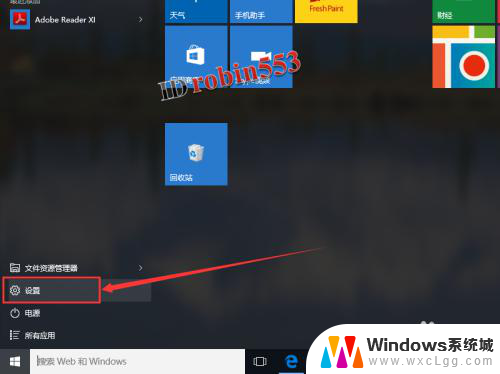 电脑个人账户头像怎么设置 Win10如何设置用户头像照片
电脑个人账户头像怎么设置 Win10如何设置用户头像照片2023-12-06
-
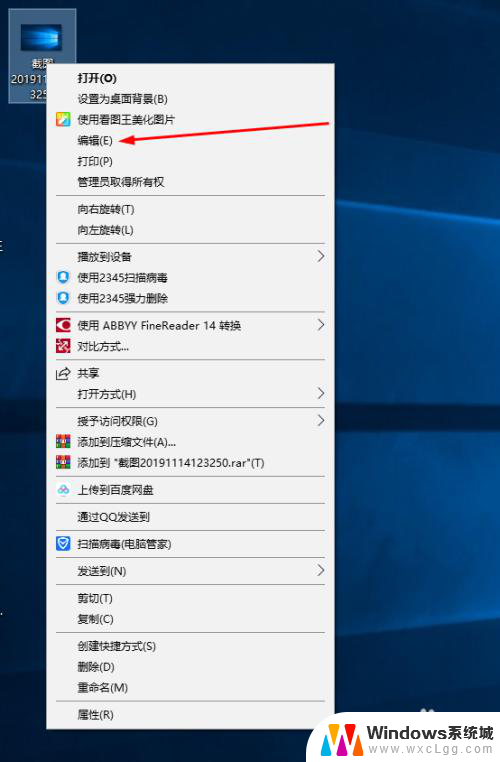 电脑改图片大小 Win10系统如何改变图片的大小
电脑改图片大小 Win10系统如何改变图片的大小2023-12-04
-
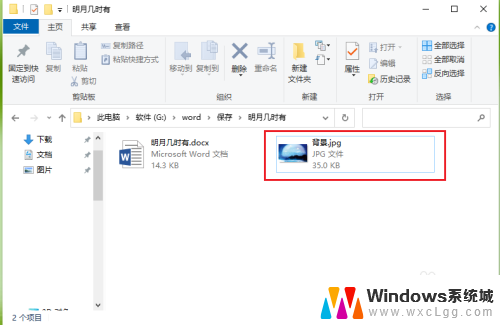 win10改照片格式 win10怎样修改图片格式
win10改照片格式 win10怎样修改图片格式2024-02-01
-
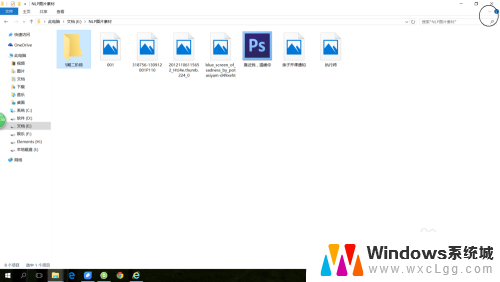 电脑怎么显示照片缩略图 Win10怎么显示照片缩略图
电脑怎么显示照片缩略图 Win10怎么显示照片缩略图2024-07-23
-

- win10更改背景图片 Windows 10如何更改桌面背景图片
- win10怎么改变桌面图标大小 Win10桌面图标怎么改变大小
- 怎么改电脑桌面壁纸 Win10桌面背景图片怎么更换
- windows照片查看器怎么卸载 win10照片查看器卸载方法
- 电脑显示器自动调整亮度 Win10 怎么设置屏幕亮度自动调节
- win10加入启动项 Win10怎么把软件加入开机自启动项
- 为什么桌面点击右键没有显示设置 win10电脑右键点击桌面无反应怎么办
- 电脑系统如何重置 win10系统如何进行恢复出厂设置
- ios手机投屏电脑怎么投屏 苹果手机投屏到win10电脑方法
- win10dos命令怎么打开 win10如何开启命令提示符窗口
win10系统教程推荐
- 1 为什么桌面点击右键没有显示设置 win10电脑右键点击桌面无反应怎么办
- 2 win10dos命令怎么打开 win10如何开启命令提示符窗口
- 3 如何设置激活windows 如何永久激活windows10
- 4 windows10电脑不显示wifi 笔记本电脑wifi功能失效
- 5 windows8如何升级到windows10 Win10升级教程图文解析
- 6 游戏怎么进入全屏快捷键 Win10游戏全屏切换快捷键
- 7 win10系统怎么设置锁屏 win10怎么设置电脑锁屏显示时间
- 8 win10有bitlocker功能吗 win10没有bitlocker怎么设置
- 9 电脑开机显示遇到问题需要重新启动 win10开机显示电脑遇到问题需要重新启动
- 10 win10查看局域网其他电脑 如何在win10中查看局域网中的其他电脑